4月2024更新:使用我们的优化工具停止收到错误消息并减慢您的系统速度。 立即获取 此链接
- 下载并安装 修复工具在这里。
- 让它扫描你的电脑。
- 然后该工具将 修理你的电脑.
您可能无法将启动文件下载到Synapse X中,因为防病毒程序/防火墙或您的ISP会阻止它们。 另外,如果Synapse X没有以管理员身份运行,也可能会讨论错误。

当尝试启动/安装Synapse应用程序时,受影响的用户将收到错误消息。 一些用户在启动后立即遇到了错误,而其他用户在长时间使用后遇到了该错误。
在进行故障排除之前,请确保 突触 网站正在运行。 还可以对系统执行简单的重启,以查看问题是否解决。
来自防病毒软件的白名单Synapse X

不幸的是,由于Synapse X的工作原理,防病毒软件一直是一个问题。 Synapse X使用方法,恶意程序也经常使用这些方法,这些程序会从防病毒软件生成误报。
我们将向您展示如何在Windows Protector(Windows计算机上最常见的防病毒软件)中将Synapse X列入白名单。 如果您使用其他防病毒软件(Norton,Malwarebytes等),要将Synapse X文件夹列入白名单,请继续创建您的Synapse X帐户。 如果不是,请按照以下说明进行操作。
- 首先从“开始”菜单打开Windows安全应用程序。
- 然后单击“防病毒和威胁防护”选项卡。
- 点击“管理设置”。
- 现在向下滚动以添加或删除例外。
- 最后,单击“添加例外”,“文件夹”,然后选择我们先前从zip文件提取的目录。
您已成功将文件夹Synapse X添加到Windows Protector白名单。 现在,我们可以继续实际安装SynapseX。
2024年XNUMX月更新:
您现在可以使用此工具来防止 PC 问题,例如保护您免受文件丢失和恶意软件的侵害。 此外,它是优化计算机以获得最大性能的好方法。 该程序可轻松修复 Windows 系统上可能发生的常见错误 - 当您拥有触手可及的完美解决方案时,无需进行数小时的故障排除:
- 步骤1: 下载PC修复和优化工具 (Windows 10,8,7,XP,Vista - Microsoft金牌认证)。
- 步骤2:点击“开始扫描“找到可能导致PC问题的Windows注册表问题。
- 步骤3:点击“全部修复“解决所有问题。
禁用高级安全性Xfinity
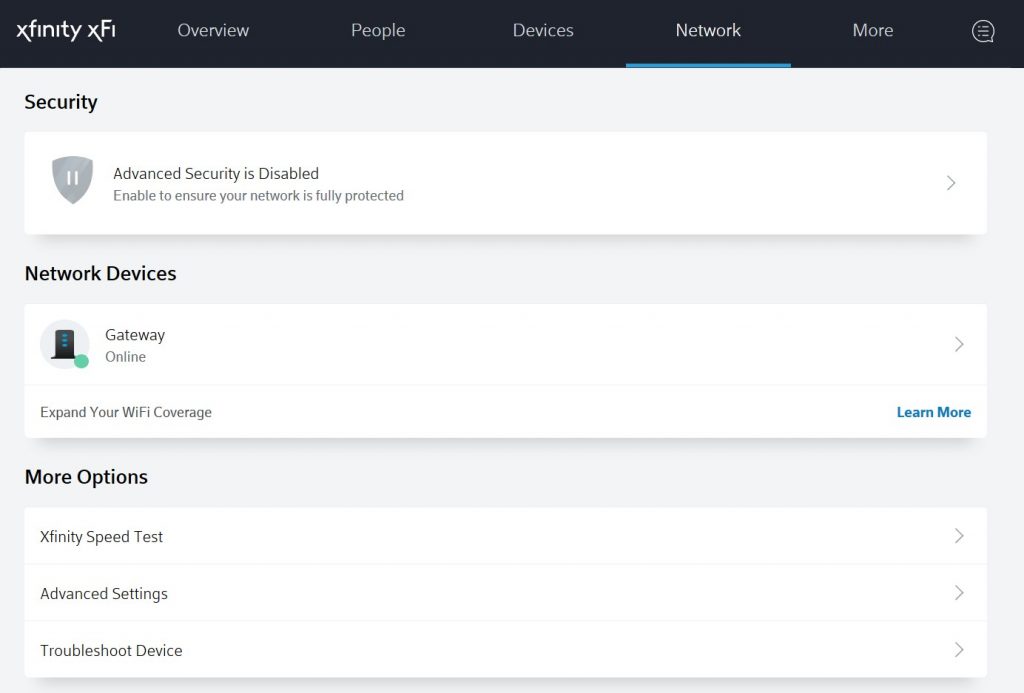
使用高级安全性Xfinity xFi时,它提供了更安全的观看体验。 添加安全级别时,可能会导致应用程序出现问题。 因此,如果您使用高级xFi安全性,则它可能会阻止对Synapse应用程序的访问。 考虑到这一点,您可以按以下方式禁用此安全措施:
- 启动应用程序或xFi网站,然后单击“更多”。
- 现在转到“我的服务”,然后取消选中“高级xFi安全性”复选框。
- 然后重新启动Synapse X应用程序,并检查是否已纠正“无法下载启动文件”错误。
以管理员权限运行Synapse X

在Windows的最新版本中,Microsoft改进了其操作系统的安全性和数据保护功能。 这些功能之一是使用用户帐户控制来限制对关键系统资源的访问。 如果Synapse X没有对受保护的系统资源的访问权限,则可能发生此错误。 在这种情况下,可以通过以管理员权限运行Synapse X来解决该问题。
- 右键单击Synapse X快捷方式图标,然后选择以管理员身份运行。
- 现在检查Synapse X是否正常工作。
使用VPN

VPN或虚拟专用网 创建用于传输数据包的安全隧道。 如果您的Internet服务提供商阻止了您与该工具的连接,则VPN可以提供实用的解决方案。 当VPN隐藏您的ISP并允许您访问受地理限制的网站时,当您要访问Synapse X时,它也很有用。
因此,请下载您喜欢的VPN,将其安装在计算机上,然后选择要从中访问此软件的区域。 然后运行Synapse X应用程序,并检查是否存在“下载启动文件失败”错误。
专家提示: 如果这些方法都不起作用,此修复工具会扫描存储库并替换损坏或丢失的文件。 在问题是由于系统损坏引起的大多数情况下,它都能很好地工作。 该工具还将优化您的系统以最大限度地提高性能。 它可以通过以下方式下载 点击这里

CCNA,Web开发人员,PC疑难解答
我是计算机爱好者和实践IT专业人员。 我在计算机编程,硬件故障排除和维修方面拥有多年的经验。 我专注于Web开发和数据库设计。 我还拥有网络设计和故障排除的CCNA认证。

